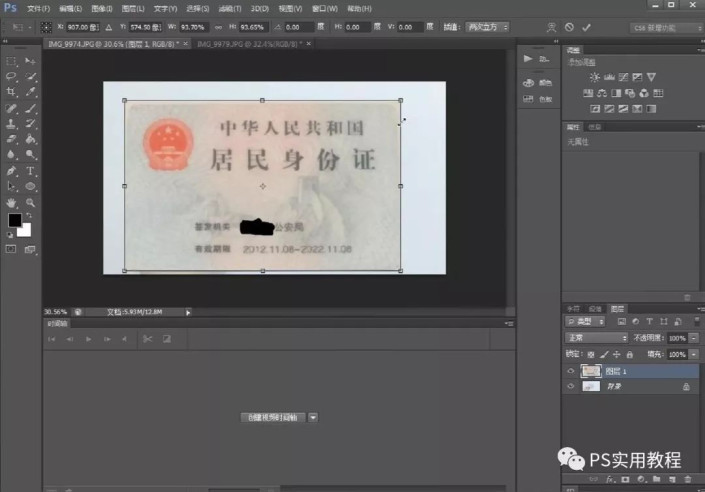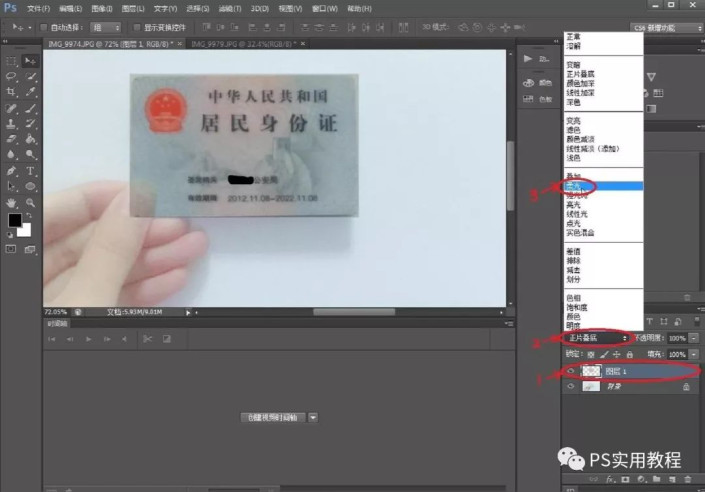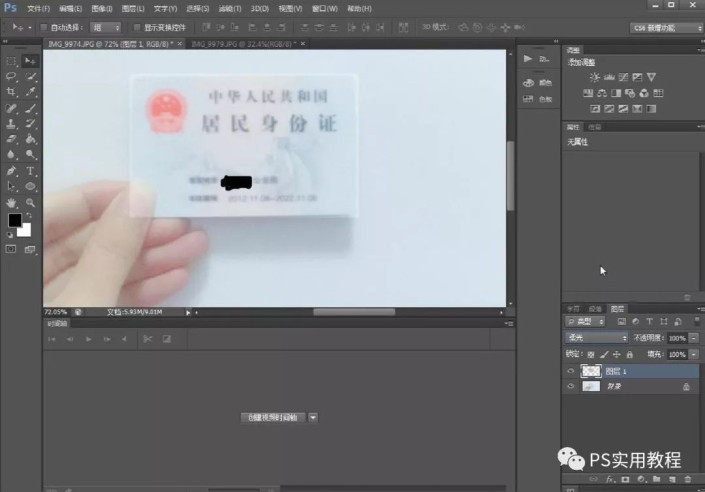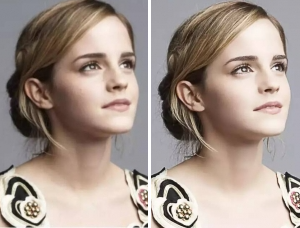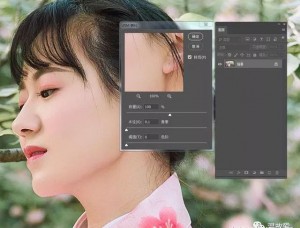模糊变清晰,把模糊的身份证照片清晰化(2)
来源:公众号
作者:PS实用教程
学习:13394人次
5.选中物品图层,点击模式,选择合适的模式,这里我们选择柔光。
6.用套索工具,选中有偏差的字,挪动到贴合的位置。
逐字贴合
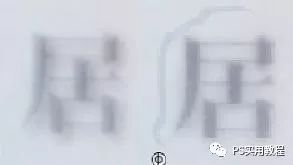
挪动前 VS 挪动后
7.点击仿制图章工具,按住alt,选中修改部位最近的地方,点击一下。(这是选择仿制相对位置。)
仿制相对位置
8.放开alt,涂抹位置修改部位,直至修改部位补充完整。(仿制相对位置若是不符合了,再重复第7步骤,选择最符合位置进行仿制就可以)
补充修改位置
修改完成后
学习 · 提示
相关教程
关注大神微博加入>>
网友求助,请回答!